ご契約メールアカウントの設定以外の遠隔支援サポートサービスを始めました。

| 診断 ※ご契約会員様 |
メールアカウントの設定 ※ご契約メールアカウントのみ |
|---|---|
| 無料 | 無料 |
※料金のご請求は現在のお支払い方法へ合算となります。
※内容によってはお断り、または店頭持込にて対応させて頂く場合があります。予めご了承ください。
※ご契約メールアカウント以外のメールの設定は有料です。(対応できない場合もございます)
※メールデータ移動やアドレスデータ移動等は有料です。
同意事項
作業によって料金がかかることがございます。
診断は無料です。
下記のボタンより「承諾してダウンロード」を選択してください。
※承諾するボタンを押すことで、同意事項にも同意を頂けたと判断させていただきます。
Windowsの検索からコントロールパネルを起動してください。
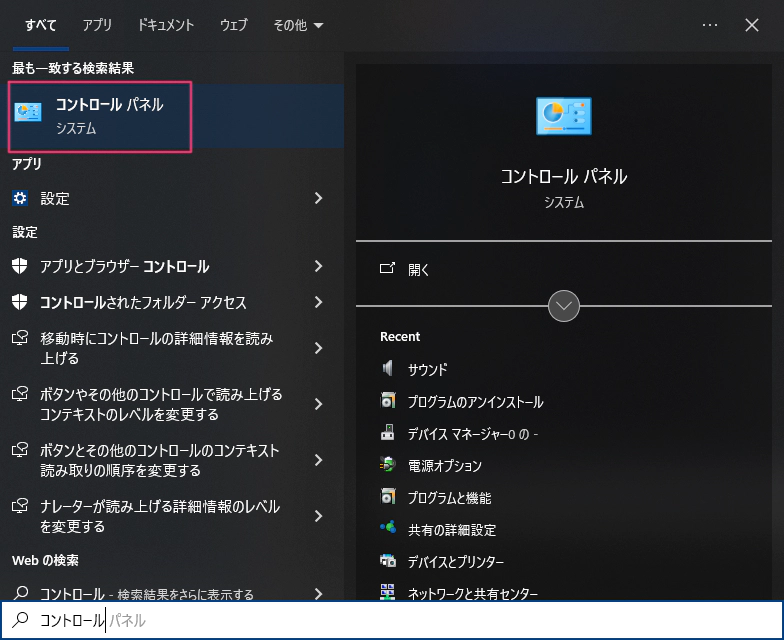
表示方法:カテゴリ に
ユーザーアウントを選択
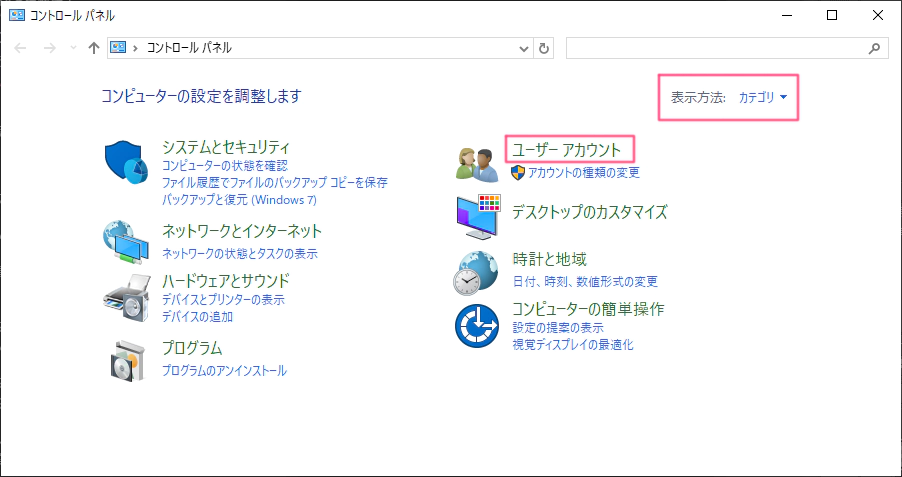
Mail(Microsoft Outlook)を選択
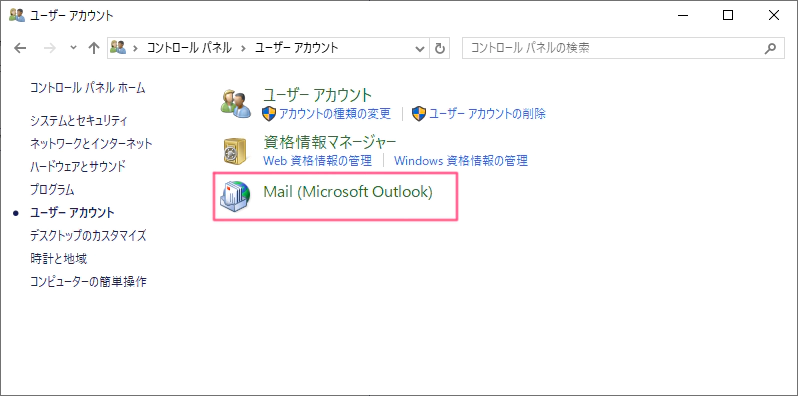
電子メールアカウントを選択
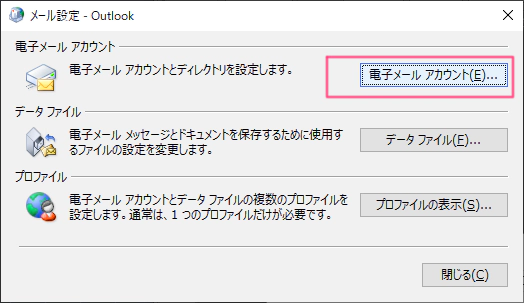
※初めて設定する際にはデータファイルを作成する必要がありますので分かりやすい名前で作成してください。
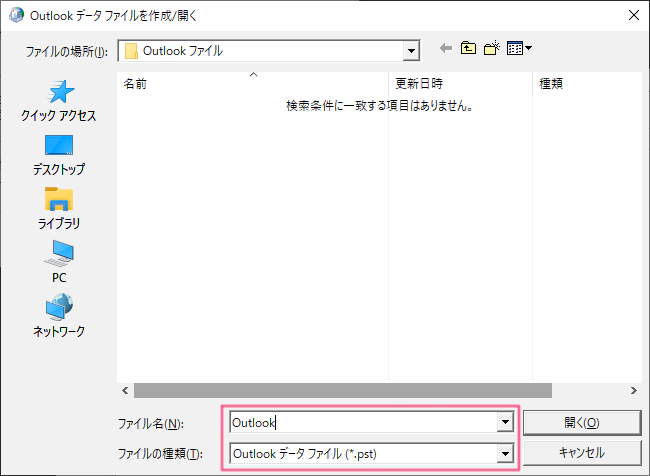
[ メール ]タブから [ 新規(N) ] を選択
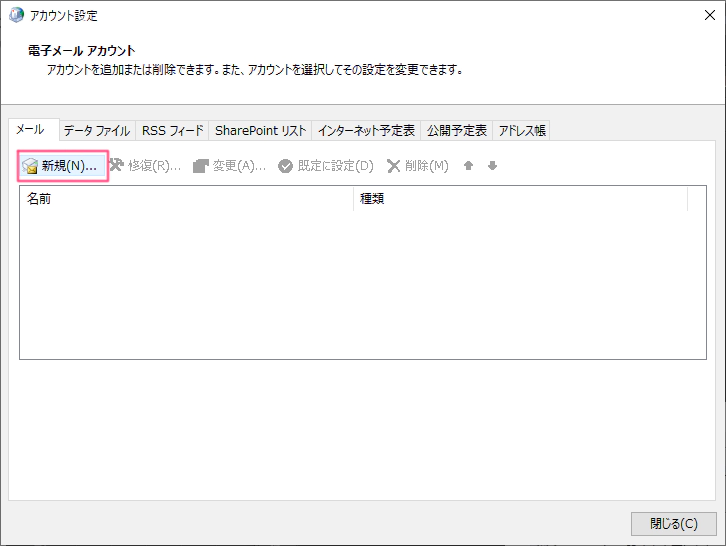
[ 自分で電子メールやその他のサービスを使うための設定をする(手動設定) ] を選択
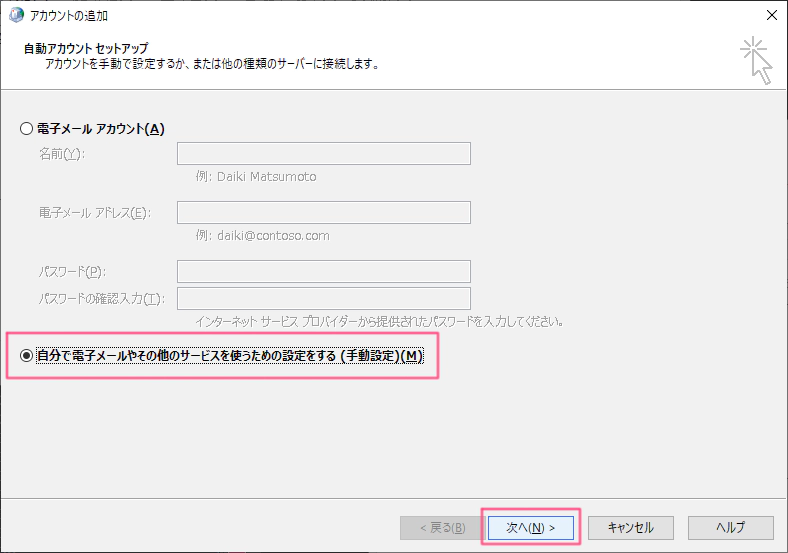
アカウントタイプの選択は[ POP または IMAP(P) ] を選択
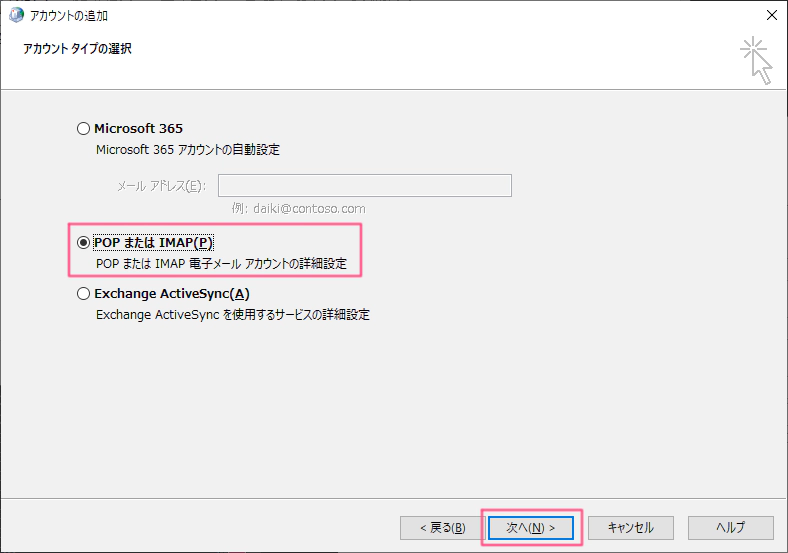
POPとIMAPのアカウント設定
会員登録通知書を参照しながら、以下の内容を入力します。
全てを入力したら⑤ 詳細設定(E)へ
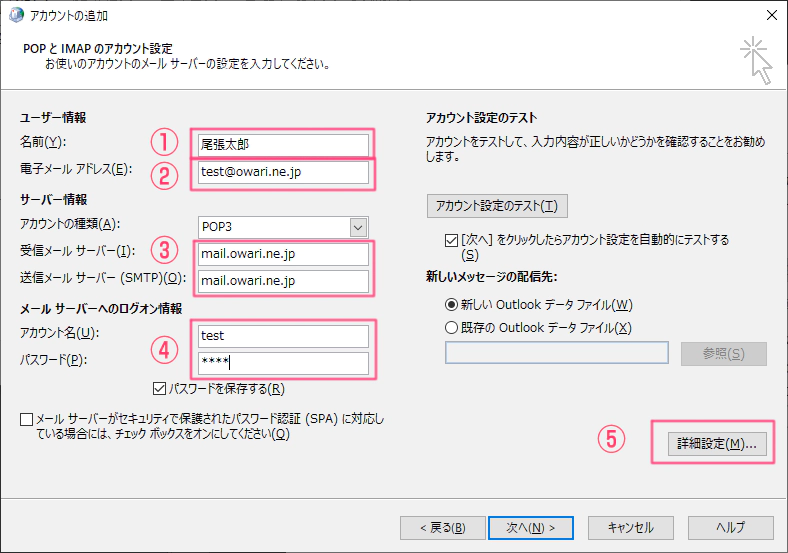
[ 送信サーバー ]タブを開き、[ 送信サーバー(SMTP)は認証が必要(O) ]にチェック
[ 受信メールサーバーと同じ設定を使用する(U) ]にチェック
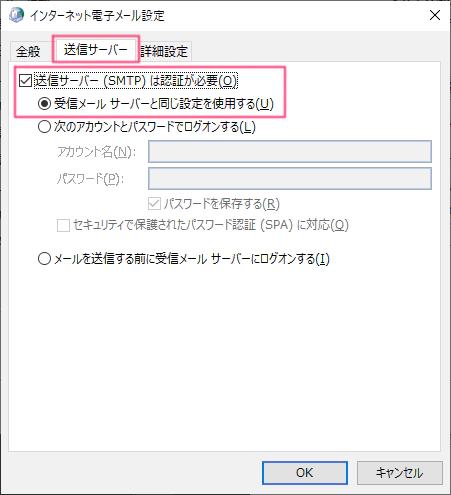
[ 詳細設定 ]タブを開き、[ 送信サーバー(SMTP)(O) ]ポート番号を[587]に変更
[ 配信 ]タブのメッセージのコピーは設定するパソコン1台で受信する場合は、チェックを外してください。
[ OK ]を選択

[ 次へ(N) ]を選択,テスト送信が始まります。
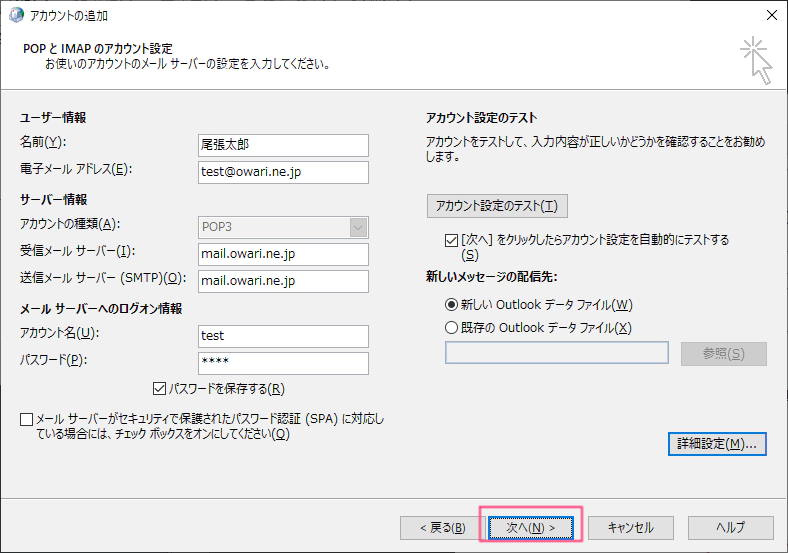
以上で設定は完了です。
Microsoft Outlookを起動し、正常に送受信できることをご確認ください。
[PR]